如何去掉磁盘写保护限制(简单有效的方法让磁盘恢复可写状态)
- 问答百科
- 2024-12-18
- 35
- 更新:2024-11-20 13:37:27
磁盘写保护是一种安全措施,可以防止意外删除或修改磁盘上的数据。然而,在某些情况下,我们可能需要解除磁盘写保护限制以进行必要的操作。本文将介绍一些简单有效的方法,帮助用户解除磁盘写保护,实现磁盘的可写状态。
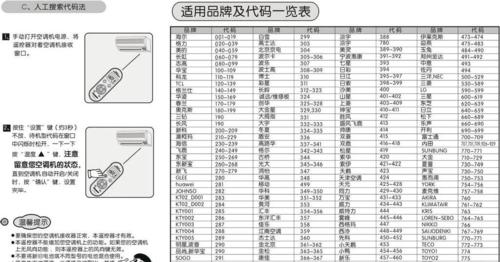
检查物理开关是否启用
有些磁盘驱动器上会设置一个物理开关来控制磁盘的写保护状态。在开始进行其他操作之前,首先检查一下磁盘驱动器的侧面或底部是否有写保护开关。如果有,将其切换到关闭状态即可解除磁盘写保护。
使用注册表编辑器
打开注册表编辑器,定位到"HKEY_LOCAL_MACHINE\SYSTEM\CurrentControlSet\Control\StorageDevicePolicies"路径,并找到WriteProtect键值。如果该键存在且值为1,则表示磁盘被写保护。将其值改为0,保存并关闭注册表编辑器即可解除写保护。
使用磁盘管理工具
在Windows系统中,可以通过磁盘管理工具来解除磁盘的写保护。打开磁盘管理工具,右键点击要解除写保护的磁盘,选择"属性",在"常规"选项卡中取消勾选"只读"选项即可实现写保护的解除。
使用命令提示符
打开命令提示符窗口,并以管理员权限运行。输入以下命令:diskpart->listdisk->selectdisk[磁盘号]->attributesdiskclearreadonly。这个命令序列将选择指定的磁盘并清除其只读属性,从而解除写保护。
检查磁盘驱动器错误
有时,磁盘驱动器错误可能导致磁盘被错误地标记为只读状态。在设备管理器中找到磁盘驱动器,右键点击,并选择"属性"。在"驱动器"选项卡中点击"卸载设备"来解除错误标记,然后重新插拔磁盘即可解除写保护。
使用第三方工具
如果上述方法都无效,可以尝试使用一些专门的第三方工具来解除磁盘的写保护。这些工具通常提供更高级的功能和选项,可以帮助用户在更复杂的情况下解除写保护。
检查病毒或恶意软件
一些恶意软件可能会修改磁盘的属性以实现写保护。定期进行病毒扫描,并确保系统安全,可以避免这类问题的发生。如果发现病毒或恶意软件感染,及时清理和修复系统,然后尝试解除磁盘的写保护。
备份数据并格式化磁盘
如果以上方法仍无法解除磁盘的写保护,那么最后的选择就是备份重要数据,并格式化磁盘。格式化将清除磁盘上的所有数据和设置,包括写保护状态,然后重新建立文件系统使其可写。
使用其他计算机尝试
如果有多台计算机可用,可以尝试将磁盘连接到其他计算机上,查看是否能够解除写保护。有时,不同的硬件环境可能导致写保护限制得到解除。
检查文件系统权限
对于某些外部设备,如USB闪存驱动器,可能是因为文件系统的权限问题导致了写保护。打开"我的电脑",右键点击磁盘驱动器并选择"属性",在"安全"选项卡中确保当前用户拥有写入权限。
更新驱动程序和固件
驱动程序和固件的更新可能会修复一些与磁盘写保护相关的问题。访问硬件制造商的官方网站,下载最新版本的驱动程序和固件,安装后重新连接磁盘并尝试解除写保护。
咨询专业技术支持
如果您仍然无法解除磁盘的写保护,可能需要咨询专业的技术支持。硬件制造商或计算机维修专业人员通常具备更深入的了解和解决方案,可以帮助您解决问题。
谨慎使用第三方软件
在尝试使用第三方软件解除磁盘写保护之前,请确保从可信赖的来源下载和安装软件。一些不可靠的软件可能存在安全隐患,或者可能并不能成功解除写保护。
避免物理损坏
在处理磁盘时要小心,避免物理损坏。如果磁盘出现物理损坏,可能无法解除写保护,并且数据可能会永久丢失。保持磁盘干燥、避免碰撞和摔落等操作,可以确保磁盘的正常使用。
通过以上方法,您应该能够成功解除磁盘的写保护限制,并将其恢复为可写状态。请根据具体情况选择合适的方法,并确保操作过程中谨慎小心,以免造成数据丢失或硬件损坏。
如何去掉磁盘写保护
在使用电脑或移动设备的过程中,我们常常会遇到磁盘写保护的问题。磁盘写保护是一种硬件或软件机制,用于防止对存储设备的误操作或恶意修改。然而,在某些情况下,我们可能需要解除磁盘的写保护,以便对其进行正常的写入操作。本文将介绍解除磁盘写保护的方法和注意事项,帮助读者更好地处理这一问题。
一:什么是磁盘写保护
磁盘写保护是一种保护机制,用于防止磁盘上的数据被误删除或篡改。当磁盘启用了写保护功能后,用户将无法向磁盘中写入新的数据或修改已有的数据。这种机制通常应用于存储重要数据的设备,如操作系统安装光盘、U盘等。
二:解除磁盘写保护的方法之一——物理开关
某些存储设备(如U盘)上配有物理开关,用于控制磁盘的写保护状态。在解除磁盘写保护之前,首先需要检查设备上是否存在这样的物理开关,并将其置于关闭(Off)的位置,以解除磁盘写保护。
三:解除磁盘写保护的方法之二——注册表修改
对于一些存储设备,如硬盘或SD卡等,可能没有物理开关。在这种情况下,我们可以通过修改计算机的注册表来解除磁盘的写保护。具体操作是打开“注册表编辑器”(regedit),找到HKEY_LOCAL_MACHINE\SYSTEM\CurrentControlSet\Control\StorageDevicePolicies路径下的键值WriteProtect,并将其改为0。
四:解除磁盘写保护的方法之三——命令行操作
在某些情况下,我们可以使用命令行工具来解除磁盘的写保护。通过以管理员权限打开命令提示符,输入diskpart命令打开磁盘管理工具,然后使用listdisk命令列出所有磁盘,选择要解除写保护的磁盘(例如selectdisk1),最后输入attributesdiskclearreadonly命令来清除磁盘的只读属性。
五:解除磁盘写保护的方法之四——使用第三方工具
除了上述方法,我们还可以借助一些第三方工具来解除磁盘的写保护。这些工具通常提供更多的选项和功能,可以根据具体需求进行设置和操作。然而,使用第三方工具需要注意安全性和可信度,避免下载和使用不明来源的软件。
六:解除磁盘写保护的注意事项之一——数据备份
在解除磁盘的写保护之前,强烈建议进行数据备份。因为解除写保护可能会导致数据的意外丢失或损坏,通过提前备份数据,可以避免不可挽回的损失。
七:解除磁盘写保护的注意事项之二——谨慎操作
在解除磁盘的写保护时,需要格外谨慎。任何误操作都可能导致磁盘中的数据丢失或设备损坏。在进行任何修改之前,应仔细阅读相关操作指南,并确保正确理解和掌握每个步骤。
八:解除磁盘写保护的注意事项之三——权限设置
在解除磁盘写保护之前,需要确保用户具有足够的权限来执行这一操作。如果当前用户没有管理员权限,可能无法成功解除磁盘的写保护。在这种情况下,需要切换到管理员账户或与管理员协商解决。
九:解除磁盘写保护的注意事项之四——安全扫描
在解除磁盘写保护之前,建议进行全面的安全扫描,以确保设备不受恶意软件的感染。一些恶意软件可能会启用磁盘写保护来阻止用户清除或修复系统,因此在解除写保护之前,确保设备的安全性是非常重要的。
十:解除磁盘写保护的注意事项之五——设备故障
在遇到无法解除的磁盘写保护问题时,有可能是设备本身出现了故障。这时候需要考虑更换设备或请专业技术人员进行维修。
十一:解除磁盘写保护后的使用注意事项
在成功解除磁盘的写保护之后,我们需要注意一些使用方面的事项。在对存储设备进行写操作之前,要确保设备处于稳定状态,避免在读写过程中拔插设备;同时,还要关注设备的存储空间和健康状态,及时进行清理和维护。
十二:常见问题解答之一——为什么无法解除磁盘写保护?
在解除磁盘写保护的过程中,有时会遇到无法解除的情况。可能的原因包括硬件故障、软件限制、病毒感染等。此时,需要根据具体情况进行排查和解决。
十三:常见问题解答之二——为什么磁盘重新插入后写保护又被打开?
有些用户反映,在成功解除磁盘写保护之后,重新插入磁盘后又发现写保护被重新打开。这可能是由于操作系统或其他软件的设置导致的。可以尝试检查系统设置、安装更新或更换设备来解决这个问题。
十四:常见问题解答之三——为什么解除写保护后文件仍无法修改?
有时,在成功解除磁盘写保护之后,用户仍然无法修改文件。这可能是由于文件的属性设置或其他限制导致的。可以尝试修改文件的属性或使用管理员权限来解决这个问题。
十五:
解除磁盘写保护是一项常见但需要谨慎处理的任务。本文介绍了物理开关、注册表修改、命令行操作和第三方工具等多种方法来解除写保护,同时也强调了数据备份、权限设置、安全扫描等注意事项。在解除写保护时,务必小心谨慎,确保正确理解和掌握每个步骤,以避免可能的数据丢失和设备损坏。















